KHOMP KAP 302 IP | KHOMP KAP 302 IP
Este adaptador torna possível o uso de telefonia IP,
preservando a estrutura de telefonia fixa/analógica existente. Com tamanho reduzido e excelente qualidade de
voz, é indicado para habilitar os recursos avançados e as baixas tarifas da telefonia IP em escritórios de
pequeno porte.
- Qualidade de voz – suporta
os melhores codecs de voz. - Permite 2 contas SIP.
- Suporta IPV4 e IPV6,
conecta-se a outros dispositivos via portas LAN.
Veja como instalar SIP Trunk no KHOMP KAP 302 IP, testar grátis:
Em tempo, SIP Trunk é o nome que se dá para a uma Linha de Telefone baseada em
SIP. Já um número de telefone baseado em SIP é chamado de Número
Virtual ou de DID por motivos como: Mobilidade, pode ser habilitado em cidades
onde o cliente nem possui endereço ou estrutura física.
O SIP Trunk da Directcall é compatível com a versão do KHOMP KAP 302, no entanto aconselhamos a utilização da versão
mais recente para garantir o uso pleno de todos os recursos dos nossos troncos e números SIP (DIDs). – Site KHOMP
Instruções para habilitar telefonia IP da Directcall
Manual de instalação
1. Configurando o computador para acessar o ATA
– Conecte a fonte de alimentação na entrada PWR, o LED Power acenderá.
– Conecte a porta WAN do KAP-302 ao seu acesso à internet (porta ethernet do modem). O LED WAN acenderá.
– Conecte os aparelhos telefônicos nas portas (Phone1 e Phone2). Em seguida, pressione quatro vezes a tecla asterisco (****) no telefone analógico para iniciar o IVR.
– Pressione a tecla número um “1” no telefone analógico e o KAP-302 vai anunciar o tipo da conexão na porta WAN atual. Pressione a tecla número um “2” no telefone analógico e o KAP-302 vai anunciar o endereço IP.
– Acesse a página de configuração do ATA KAP-302, digitando no navegador WEB o endereço IP anunciado no passo anterior, inserindo usuário: admin, senha: admin;
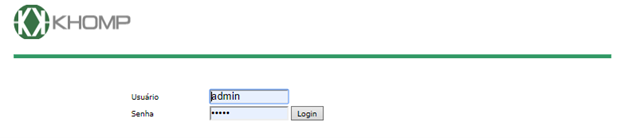
2. Login e SIP
Preencha os campos de acordo com as informações recebidas no e-mail de Instruções de Uso, onde o “LOGIN_DIRECTCALL” será o Login contido no e-mail e o “SIPHOST_DIRECTCALL” é o IP de comunicação SIP, também contida no e-mail.
3.Codecs
No menu CODECS, deverá ficar habilitados apenas os codecs G.711U(PCMU), G.711A(PCMA) e G.729(AB), na mesma ordem indicada imagem abaixo:
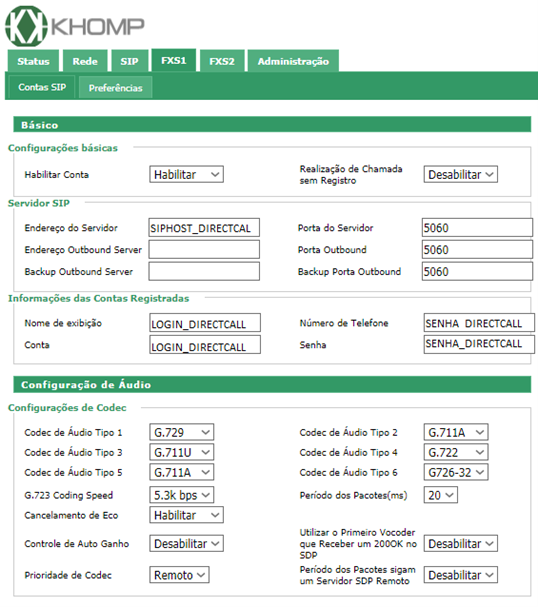
Finalizado as configurações, clique em “salvar e aplicar”
Pronto seu SIP já estará configurado!
| Você poderá discar assim: |
- Incluindo código de país + código de área + telefone (ex. 55 41 3016 0300)
(esta forma é obrigatória para ligações DDI) - Incluindo apenas código de área + telefone (ex. 41 3016 0300)
(esta forma ou a anterior é obrigatória para ligações DDD) - Incluindo apenas o número do telefone (ex. 3016 0300)
(esta forma funciona apenas para ligações locais, no código de área do seu cadastro de cliente, na Directcall)






























































